Có cách xem lại mật khẩu gmail trên điện thoại khi không nhớ hay không là câu hỏi nhận được sự quan tâm của rất nhiều người hiện nay.
Quên mật khẩu là chuyện không hiếm gặp khi mà ngày càng có nhiều tài khoản và mỗi tài khoản có một mật khẩu khác nhau. Việc quên mật khẩu, chẳng hạn như gmail gây ra rất nhiều rắc rối cho bạn vì không thể truy cập vào tài khoản của mình được. Vì vậy, bài viết sau đây ATPSoftware sẽ hướng dẫn bạn cách xem lại mật khẩu gmail trên điện thoại khi quên. Cùng theo dõi hết bài viết nhé!
Hướng dẫn nhanh cách lấy lại mật khẩu Gmail
Vào Gmail trên web > Nhập địa chỉ Gmail đã quên mật khẩu > chọn Tiếp theo > Chọn Bạn quên địa chỉ gmail? > Chọn cách khôi phục tài khoản > Nhập mã xác nhận > Đặt lại mật khẩu mới.
Bạn đang xem: Cách kiểm tra mật khẩu gmail
Cách xem lại mật khẩu gmail trên điện thoại i
Phone
Nếu bạn sử dụng điện thoại IPhone, sẽ có 2 cách để bạn xem lại mật khẩu gmail trên thiết bị này là xem trên phần Cài đặt hoặc xem qua trình duyệt Google Chrome. Các bước thực hiện chi tiết như sau:
Xem lại mật khẩu gmail trên điện thoại i
Phone qua Cài đặt
Xem lại mật khẩu Gmail đã được lưu trên trên điện thoại i
Phone ở phần Cài đặt cũng là một cách được nhiều sử dụng khi quên mật khẩu:
Bước 1: Mở ứng dụng Cài đặt trên điện thoại. Tại phần Cài đặt hiển thị > Bấm chọn mật khẩu ở phía dưới.
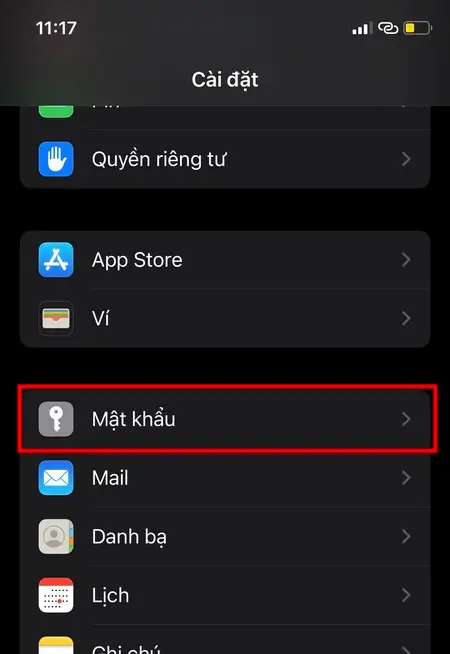
Bước 2: Nhập mật khẩu của khóa màn hình điện thoại vào. Tùy vào hình thức cài đặt Khóa màn hình mà bạn sẽ nhập mật khẩu bằng số, khóa vân tay hay nhận diện khuôn mặt.
Bước 3: Khi đăng nhập thành công, tất cả danh sách các ứng dụng đã được lưu lại thông tin đăng nhập sẽ hiển thị lên.
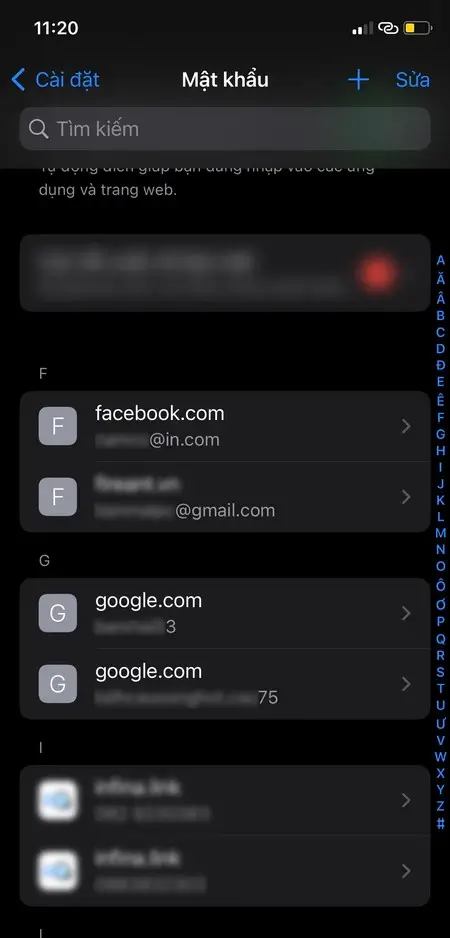
Bước 4: Tại đây, Tên người dùng và mật khẩu chi tiết sẽ hiện ra cho bạn. Bạn cũng có thể xóa, thay đổi mật khẩu hoặc thiết lập các mã xác minh theo ý muốn.
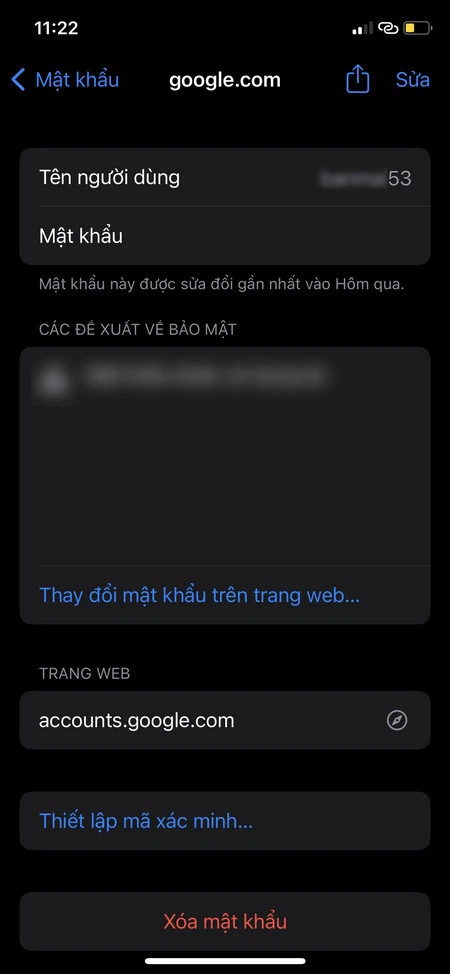
Xem mật khẩu gmail bằng Google Chrome trên điện thoại i
Phone
Ngoài cách xem mật khẩu Gmail trên điện thoại i
Phone thông qua ứng dụng Cài đặt, người dùng cũng có thể sử dụng trình duyệt web của Google để xem lại mật khẩu Gmail:
Bước 1: Đăng nhập vào Google Chrome trên điện thoại i
Phone > Bấm vào biểu tượng ba dấu chấm ngang trên thanh công cụ phía dưới cùng ở bên phải màn hình > Nhấn Tùy chọn Cài đặt.
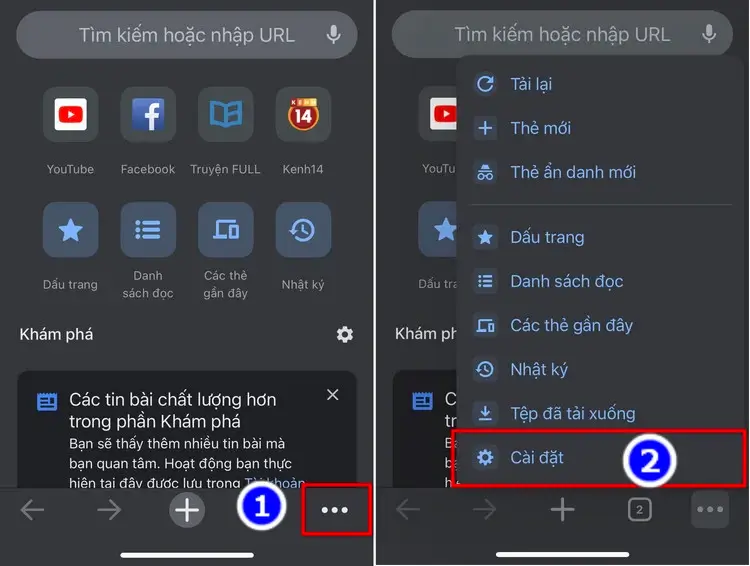
Bước 2: Trong trang Cài đặt hiển thị, kéo xuống phía dưới > Bấm tùy chọn Mật khẩu.
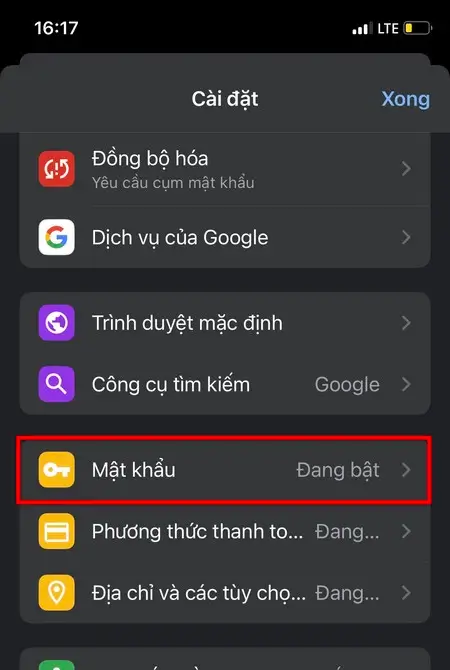
Bước 3: Ở mục Mật khẩu đã lưu sẽ hiển thị danh sách tất cả trang web bạn đã đăng nhập tài khoản, kêt cả tài khoản Gmail đã được trình duyệt Chrome lưu lại trên i
Phone.
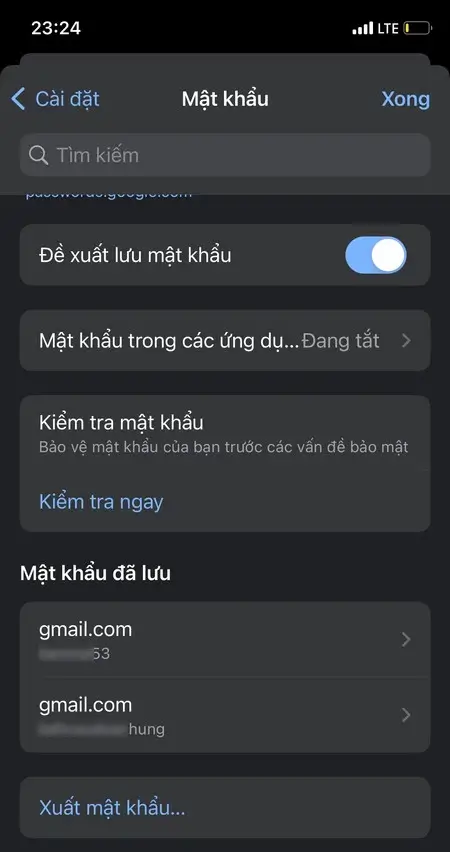
Bước 4: Để xem mật khẩu Gmail, bấm chọn tài khoản Gmail tương ứng trong danh sách. Sang trang tiếp theo, bấm vào biểu tượng hình con mắt ở bên phải mục Mật khẩu để xem mật khẩu chi tiết nhất.
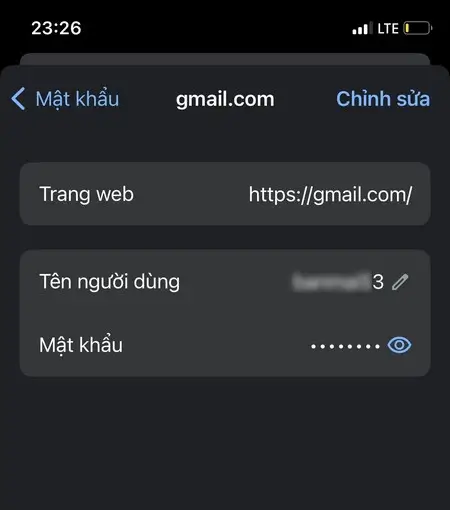
Lúc này trình duyệt Chrome sẽ hiển thị hộp thoại yêu cầu người dùng nhập mật khẩu màn hình khóa vào để xác nhận bạn là chủ sở hữu thiết bị. Ngay sau khi đăng nhập, Chrome sẽ hiển thị mật khẩu chi tiết đăng nhập Gmail dưới dạng văn bản đã lưu trên điện thoại. Bạn có thể ghi lại hoặc đổi mật khẩu khác dễ nhớ hơn cho những lần đăng nhập tiếp theo.
Cách xem lại mật khẩu gmail trên điện thoại Android
Để xem lại mật khẩu Gmail trên điện thoại Android mà bạn đã lưu, có thể sử dụng hai trình duyệt web phổ biến nhất hiện nay là Cốc Cốc và Chrome. Cách thực hiện được tiến hành sau đây:
Bước 1: Truy cập vào trình duyệt bạn yêu thích
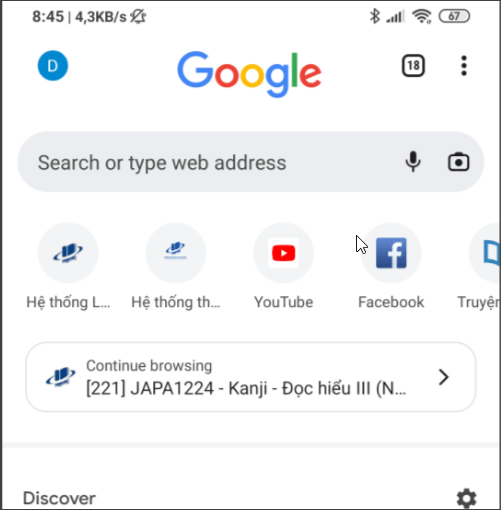
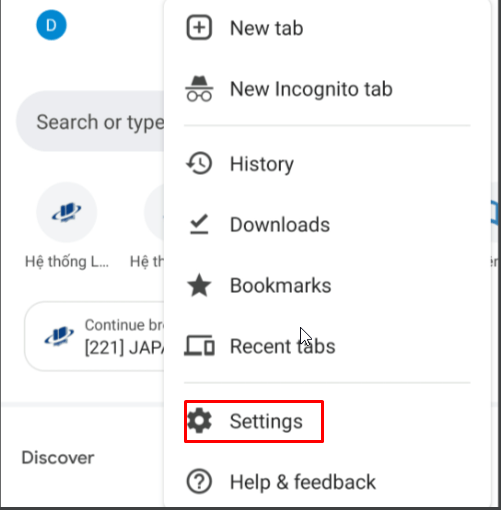
Bước 2: Trong trang Cài đặt của cả trình duyệt Chrome và Cốc Cốc > Bấm tùy chọn Mật khẩu.
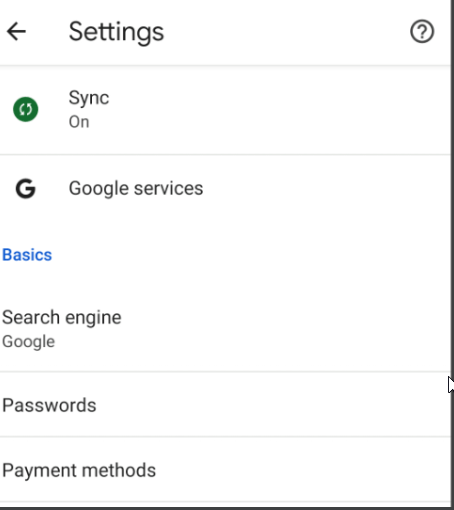
Bước 3: Tại mục Mật khẩu của trang sẽ hiển thị tất cả các thông tin địa chỉ các trang web và tài khoản đăng nhập chi tiết. Để xem lại mật khẩu gmail đã lưu > Nhấn chọn tên tài khoản tương ứng (cả Chrome và Cốc Cốc đều làm tương tự nhau).
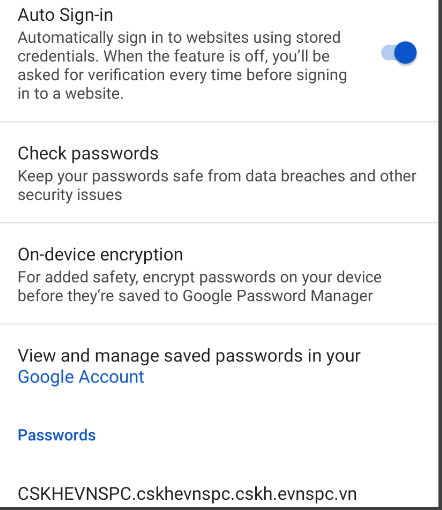
Bước 4: Muốn xem chi tiết về tài khoản và mật khẩu, bạn tiến hành nhấn vào trang Mật khẩu đã lưu. Thông tin trang web, tên người dùng đăng nhập trang web và mật khẩu sẽ hiện ra cho bạn (thể hiện bằng các dấu chấm).
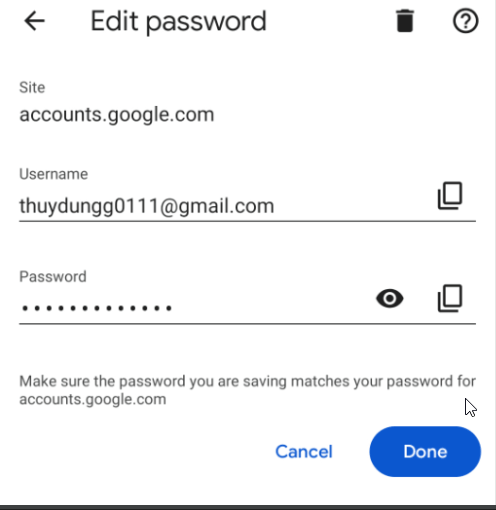
Để xem lại mật khẩu Gmail chi tiết hơn > Bấm vào biểu tượng hình con mắt ở bên phải mục Mật khẩu. Hộp thoại xác nhận mật khẩu sẽ hiển thị. Bạn hãy nhập mật khẩu mở khóa điện thoại vào > Mục Mật khẩu sẽ hiển thị chi tiết mật khẩu đăng nhập của bạn.
Xem lại mật khẩu gmail trên máy tính như thế nào?
Bạn vẫn có thể kiểm tra mật khẩu gmail trên máy tính thông qua trình duyệt Google Chrome hoặc Cốc Cốc. Cách thức kiểm tra như sau:
Bước 1: Kích hoạt vào trình duyệt web Google Chrome (hoặc trình duyệt Cốc Cốc) trên máy tính.
Bước 2: Nhấn chọn tùy chọn Cài đặt.
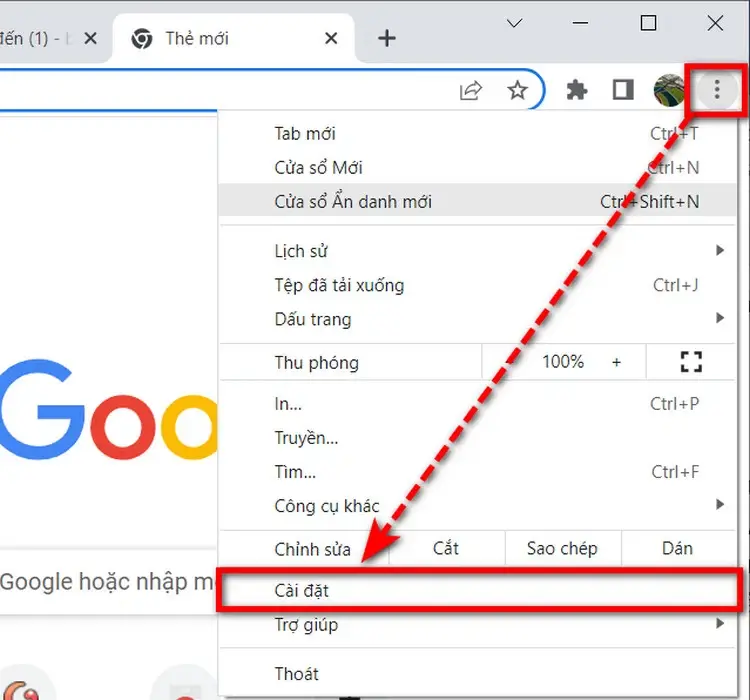
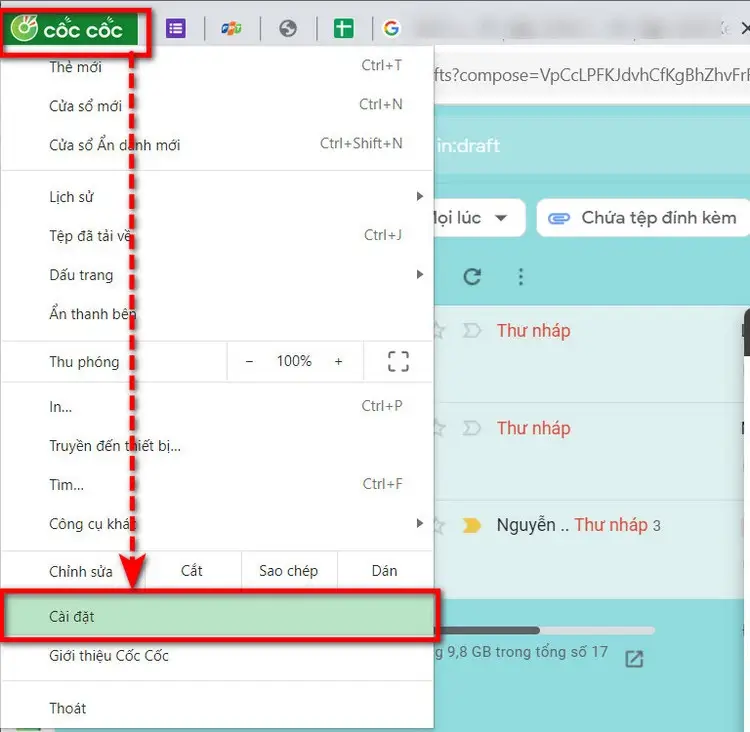
Bước 3: Ở phần Cài đặt của trình duyệt hiển thị, chọn Tự động điền ở khung bên trái cho cả hai trình duyệt trên.
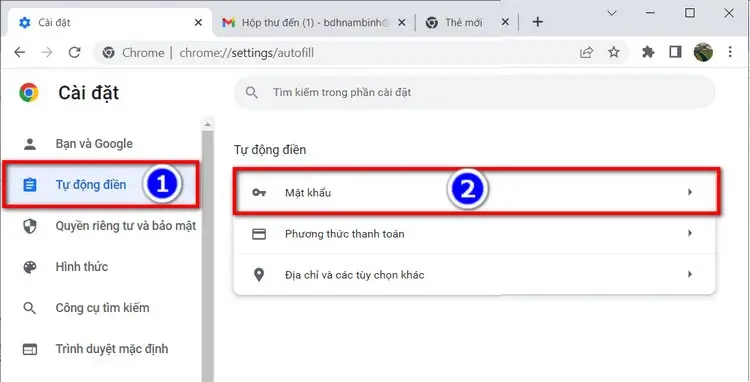
Bước 4: Tiếp theo bạn nhấn Tùy chọn Mật khẩu ở khung bên phải. Tùy chọn này cũng tương đồng giữa hai trình duyệt Chrome và Cốc Cốc.
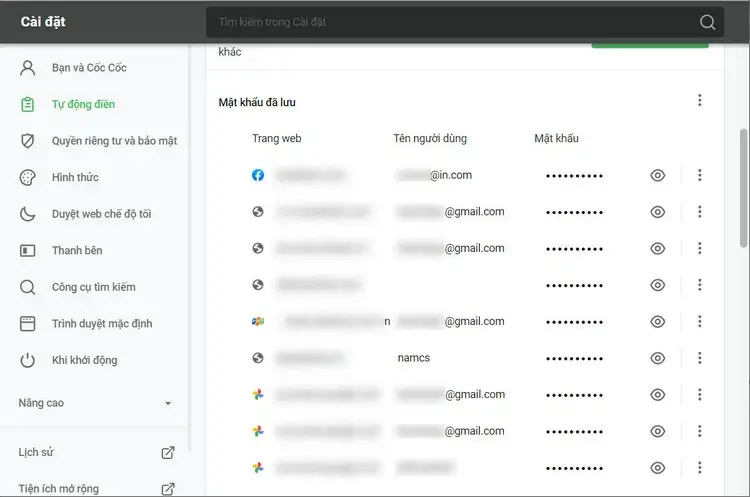
Bước 5: Bạn sẽ được truy cập vào danh sách mật khẩu đã lưu với ba thông tin chính gồm cột Trang web, tên người dùng và mật khẩu. Để xem lại mật khẩu Gmail, bạn chỉ cần nhấn vào biểu tượng con mắt tương ứng với tên tài khoản Gmail.
Hộp thoại bảo mật Windows Security hiển thị, bạn nhập mật khẩu đăng nhập tài khoản máy tính hiện tại đang sử dụng.
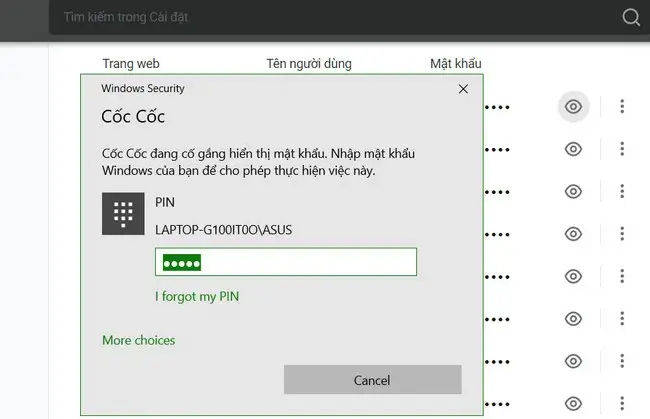
Nhấn OK. Ngay lập tức mật khẩu đăng nhập tài khoản Gmail sẽ hiển thị chi tiết cho bạn.
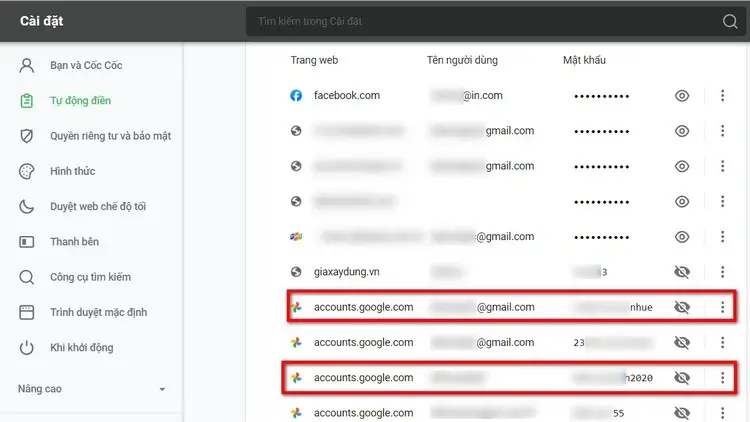
Lưu ý: Mỗi khi bạn đăng nhập vào bất kỳ trang web nào, Google Chrome sẽ hiển thị hộp thoại thông báo lưu thông tin mật khẩu đăng nhập. Bạn phải nhấn đồng ý với yêu cầu này thì Chrome mới có thể lưu lại tên và mật khẩu đăng nhập tài khoản.
Qua những thông tin mà bài viết trên chia sẻ, hy vọng bạn đã biết cách xem lại mật khẩu gmail trên điện thoại cũng như máy tính. Cảm ơn bạn đã đọc hết bài viết trên.
Đôi khi vì một lý do nào đó mà bạn bỗng quên mất mật khẩu đăng nhập Gmail và không biết làm thế nào để xem lại mật khẩu của mình? Để giải quyết vấn đề này, FPT Shop sẽ hướng dẫn các bạn chi tiết các cách khác nhau để xem mật khẩu Gmail.
Có rất nhiều cách xem mật khẩu Gmail kể cả trên điện thoại và máy tính có thể bạn chưa biết. Xem mật khẩu Gmail không được tích hợp trong cài đặt của ứng dụng Gmail, do đó bạn có thể thực hiện thông qua trình duyệt web.
Cách xem mật khẩu Gmail trên điện thoại Android
Để xem mật khẩu Gmail đã lưu trên điện thoại Android, bạn có thể sử dụng hai trình duyệt web phổ biến nhất là Cốc Cốc và Chrome. Chi tiết cách thực hiện theo các bước dưới đây.
Bước 1:Truy cập vào trình duyệt yêu thích của bạn.
Đối với Chrome: Truy cập vàotrình duyệt Google Chrome trên điện thoại Android, sau đó bấm vào biểu tượng ba dấu chấm dọc ở góc trên cùng bên phải và chọn tùy chọn Cài đặt trong menu xổ xuống.
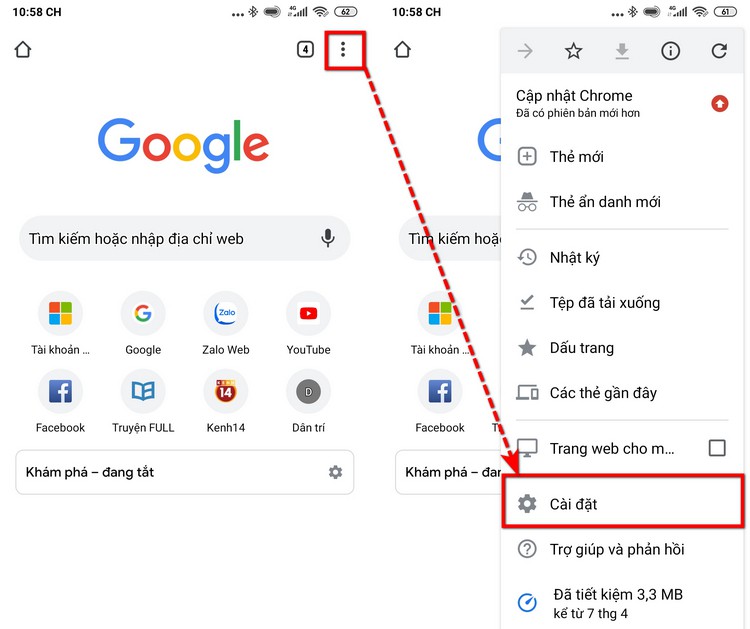
Đối với Cốc Cốc: Mở trình duyệt này trên điện thoại Android, sau đó bấm vào biểu tượng ba dấu gạch ngang ở góc trên cùng bên trái màn hình. Trong bảng các tùy chọn hiển thị, chọn tùy chọn Cài đặt ở góc bên trái.
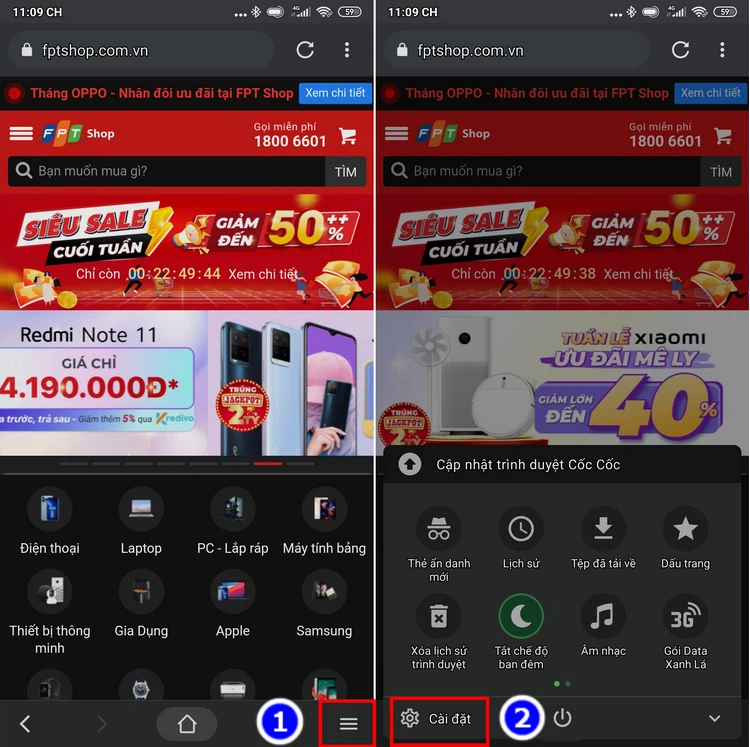
Bước 2: Trong trang Cài đặt của cả trình duyệt Chrome và Cốc Cốc, bạn bấm tùy chọn Mật khẩu.
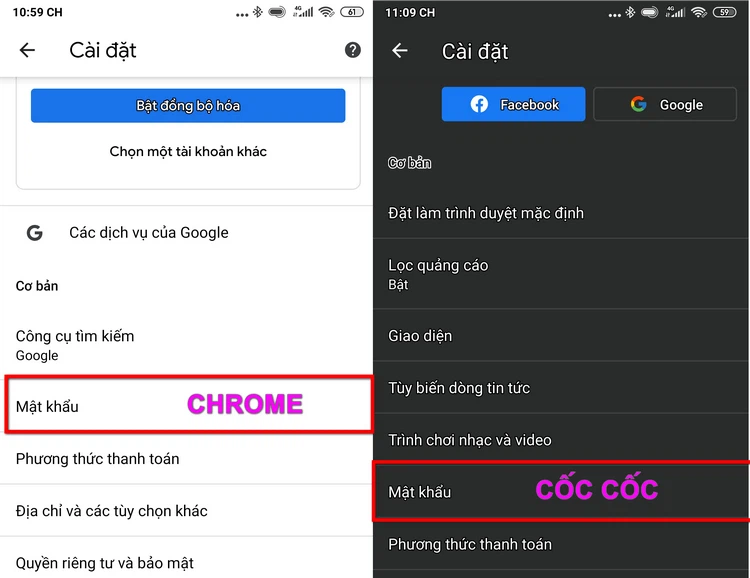
Bước 3: Dưới mục Mật khẩu của trang Mật khẩu hiển thị sẽ là các thông tin địa chỉ các trang web (ở phía trên) và tài khoản đăng nhập chi tiết (ở phía dưới). Từ đây các tùy chọn còn lại là giống hệt giữa hai trình duyệt Chrome và Cốc Cốc.
Xem thêm: Top 10 Cửa Hàng Phụ Kiện May Mặc Ở Tp Hcm, Những Nơi Bán Phụ Liệu May Mặc Ở Tphcm
Để xem mật khẩu Gmail đã lưu trên điện thoại, bạn bấm chọn tên tài khoản tương ứng trong danh sách.
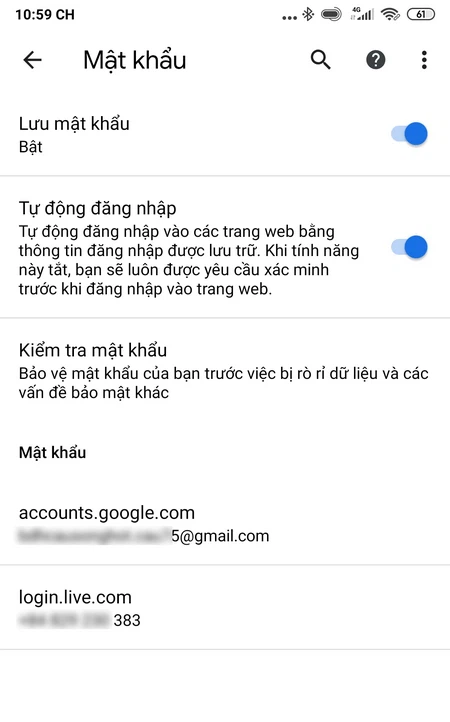
Bước 4: Sang trang Mật khẩu đã lưu sẽ cung cấp thông tin chi tiết và đầy đủ hơn cho tài khoản Gmail cần xem. Bạn sẽ thấy thông tin trang web, tên người dùng đăng nhập trang web và mật khẩu (chỉ thể hiện bằng các dấu chấm) đăng nhập tương ứng.
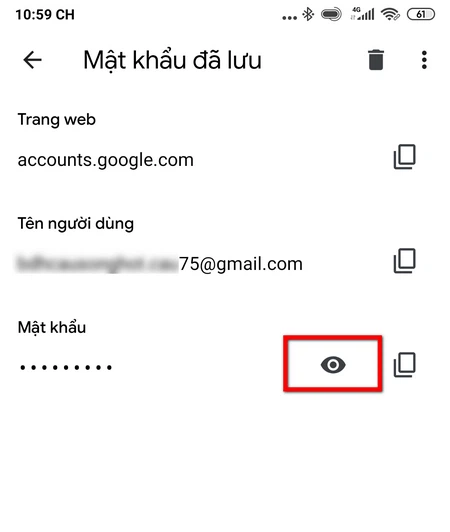
Để xem mật khẩu Gmail chi tiết, bạn bấm vào biểu tượng con mắt ở bên phải mục Mật khẩu. Hộp thoại xác nhận mật khẩu sẽ hiển thị, nhiệm vụ của bạn là nhập mật khẩu mở khóa điện thoại vào ô trống tương ứng hoặc sử dụng nhận dạng vân tay, khuôn mặt tùy vào giải pháp mà bạn đang sử dụng. Ngay sau khi nhập mật khẩu mở khóa, mục Mật khẩu sẽ hiển thị chi tiết mật khẩu đăng nhập.
Cách xem mật khẩu Gmail trên điện thoại i
Phone
Không giống như trên điện thoại Android, người dùng điện thoại i
Phone có hai cách khác nhau để xem mật khẩu Gmail trên điện thoại. Một là xem mật khẩu Gmail trực tiếp từ ứng dụng Settings trên i
Phone hoặc xem qua trình duyệt Google Chrome giống như cách thực hiện trên điện thoại Android ở trên. Dưới đây là chi tiết các bước để thực hiện.
Cách xem mật khẩu Gmail trên i
Phone bằng ứng dụng Cài đặt
Để xem mật khẩu Gmail đã được lưu trên trên điện thoại i
Phone, bạn có thể sử dụng ứng dụng Cài đặt và thực hiện theo các bước dưới đây.
Bước 1: Mở ứng dụng Cài đặt trên điện thoại i
Phone, trong màn hình ứng dụng Cài đặt hiển thị, di chuyển xuống phía dưới và bấm chọn mục Mật khẩu.
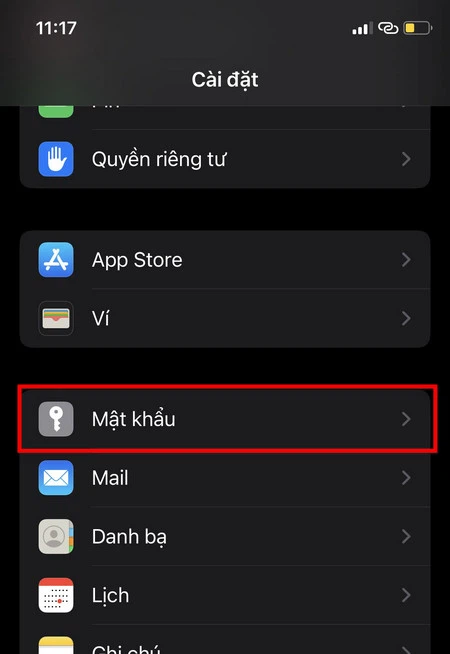
Bước 2: Tiếp theo i
Phone sẽ yêu cầu người dùng nhập mật khẩu mở khóa màn hình hoặc dùng tính năng Touch ID nếu sử dụng i
Phone có cảm biến vân tay, hoặc Face ID nếu i
Phone hỗ trợ chức năng nhận diện khuôn mặt.
Bước 3: Sau khi đăng nhập thành công, bạn sẽ thấy toàn bộ danh sách các ứng dụng đã được i
Phone lưu lại thông tin đăng nhập, bao gồm tên tài khoản và mật khẩu đăng nhập. Để xem mật khẩu Gmail đã lưu trên i
Phone, bạn bấm chọn tài khoản Gmail cần xem trong danh sách.
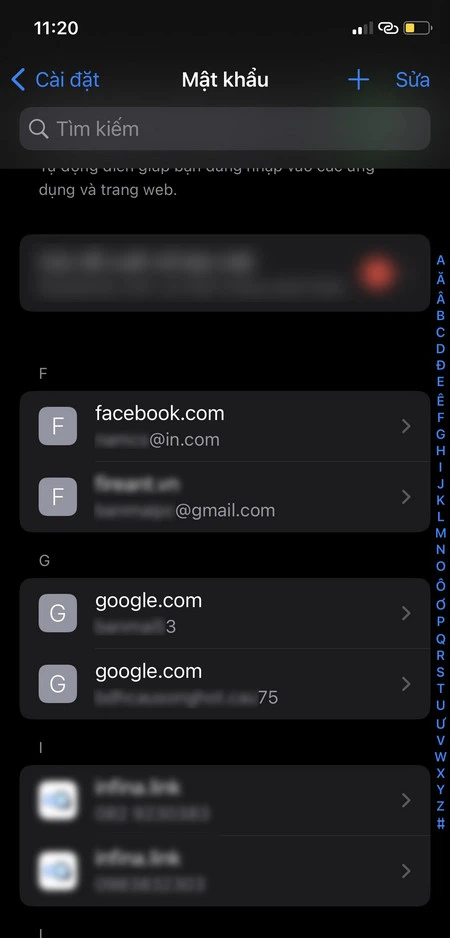
Bước 4: Sang màn hình tiếp theo, bạn sẽ được cung cấp thông tin chi tiết Tên người dùng và Mật khẩu đăng nhập tương ứng của tài khoản đó, giống như hình ở trên. Tại màn hình này người dùng còn có thể xóa mật khẩu, thay đổi mật khẩu hoặc thiết lập mã xác minh… tùy theo nhu cầu.
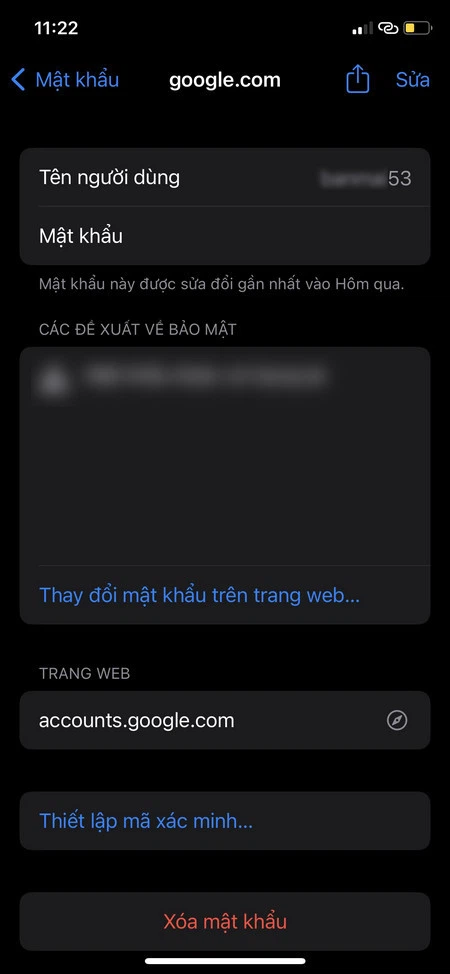
Cách xem mật khẩu Gmail trên i
Phone bằng Google Chrome
Ngoài cách xem mật khẩu Gmail trên điện thoại i
Phone ở trên thông qua ứng dụng Cài đặt, người dùng điện thoại có thể sử dụng chính trình duyệt web của Google để xem mật khẩu Gmail đã lưu.
Bước 1: Kích hoạt ứng dụng Google Chrome trên điện thoại i
Phone, sau đó bấm vào biểu tượng ba chấm ngang của thanh công cụ phía dưới cùng bên phải màn hình và chọn tùy chọn Cài đặt.
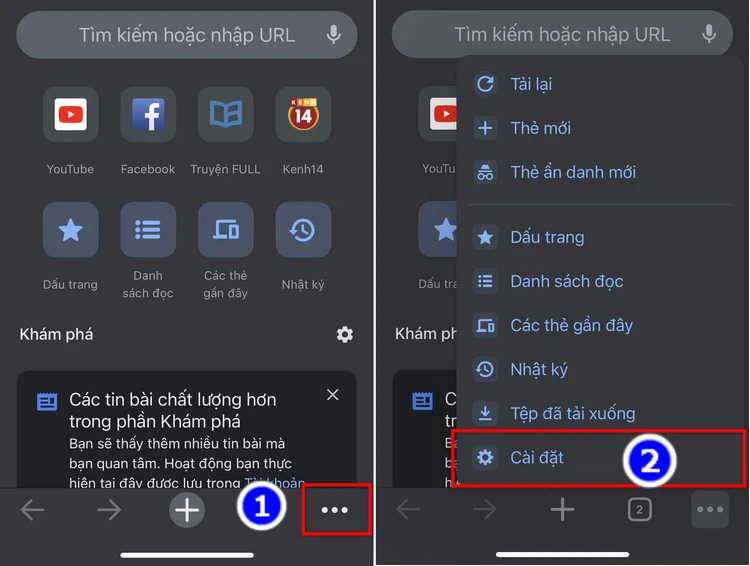
Bước 2: Trong trang Cài đặt hiển thị, bạn di chuyển xuống phía dưới và bấm tùy chọn Mật khẩu.
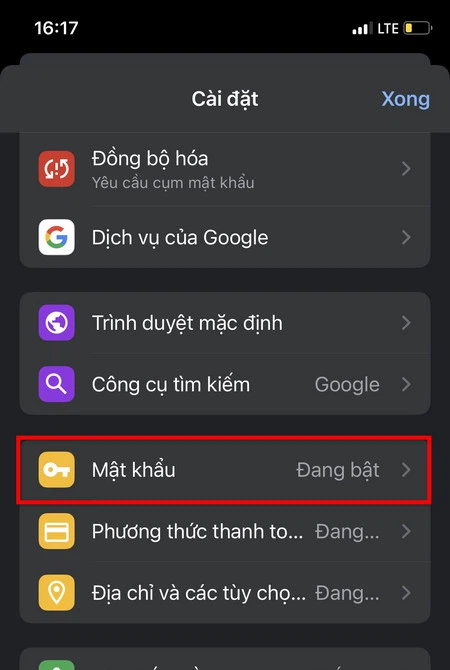
Bước 3: Dưới mục Mật khẩu đã lưu sẽ là danh sách tất cả các các trang web mà bạn đã đăng nhập tài khoản, bao gồm cả tài khoản Gmail đã được trình duyệt Chrome lưu lại trên i
Phone.
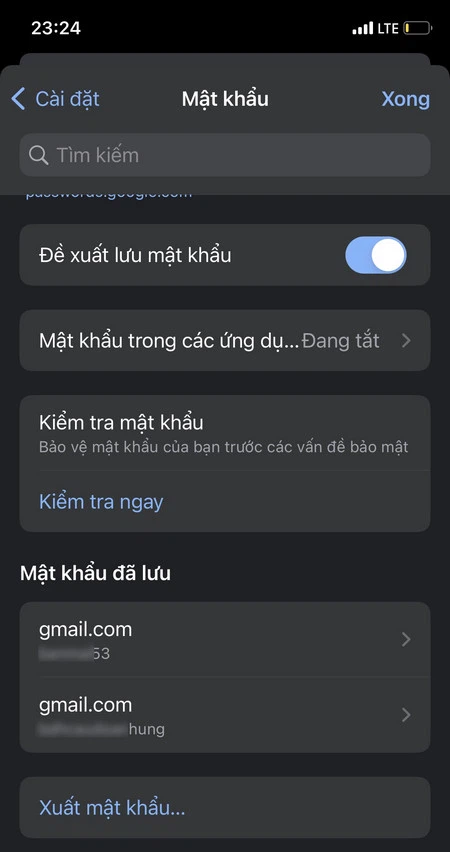
Bước 4: Để xem mật khẩu Gmail, chỉ cần bấm chọn tài khoản Gmail tương ứng trong danh sách. Sang trang tiếp theo, bạn bấm vào biểu tượng hình con mắt ở bên phải mục Mật khẩu.
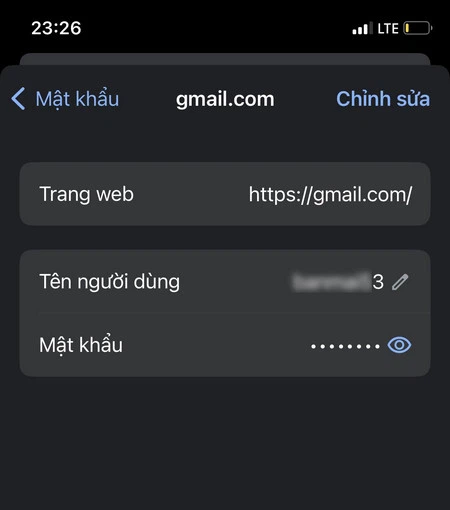
Lúc này trình duyệt Chrome sẽ hiển thị hộp thoại yêu cầu bạn nhập mật khẩu đăng nhập thiết bị hoặc sử dụng cảm biến dấu vân tay hay nhận diện khuôn mặt tùy vào chế độ bảo mật mà bạn đang sử dụng trên điện thoại. Ngay sau khi đăng nhập, Chrome sẽ hiển thị chi tiết mật khẩu đăng nhập Gmail dưới dạng văn bản đã lưu trên điện thoại.
Cách xem mật khẩu Gmail trên máy tính
Trong trường hợp bạn sử dụng máy tính và muốn xem mật khẩu Gmail thì có thể sử dụng trình duyệt Google Chrome hoặc Cốc Cốc để kiểm tra khi cần. Dưới đây là chi tiết cách thực hiện.
Bước 1: Kích hoạt trình duyệt web Google Chrome (hoặc trình duyệt Cốc Cốc) trên máy tính.
Bước 2: Chọn tùy chọn Cài đặt.
Chrome: Kích vào biểu tượng ba chấm dọc ở góc trên cùng bên phải và chọn tùy chọn Cài đặt trong menu xổ xuống.
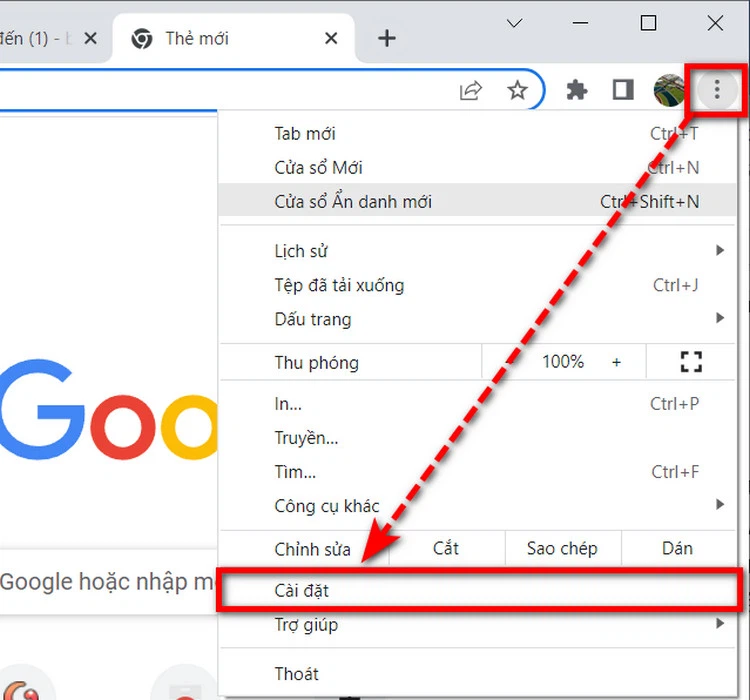
Với trình duyệt Cốc Cốc: Kích vào nút Cốc Cốc ở góc trên cùng bên trái và chọn tùy chọn Cài đặt trong menu xổ xuống.
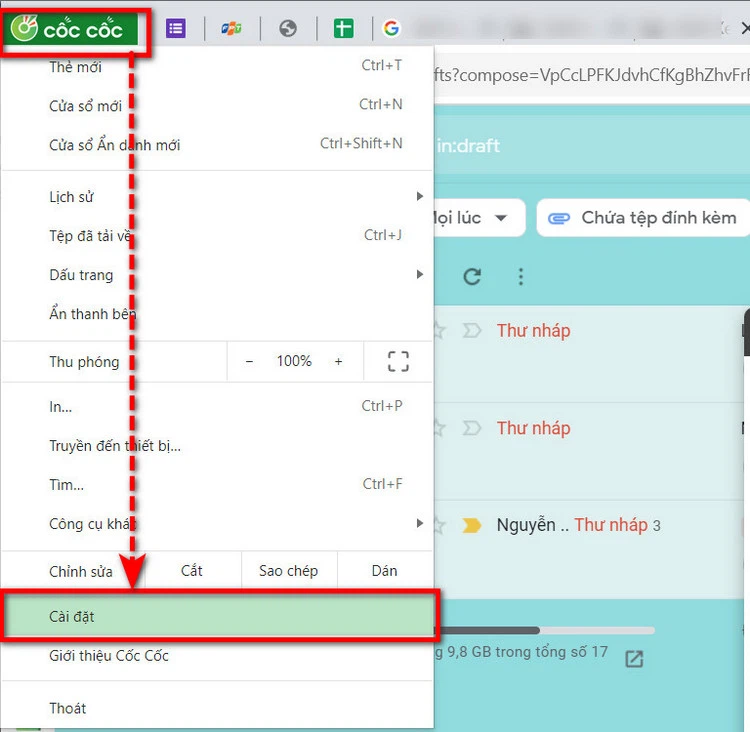
Bước 3:Trong trangCài đặtcủa trình duyệt hiển thị, bạn kích tùy chọnTự động điềnở khung bên trái cho cả hai trình duyệt Chrome và Cốc Cốc.
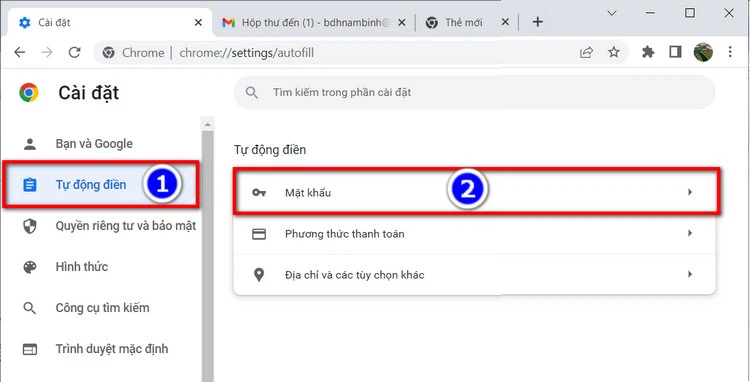
Bước 4: Tiếp theo chọn tùy chọn Mật khẩu ở khung bên phải. Tùy chọn này cũng tương đồng giữa hai trình duyệt Chrome và Cốc Cốc.
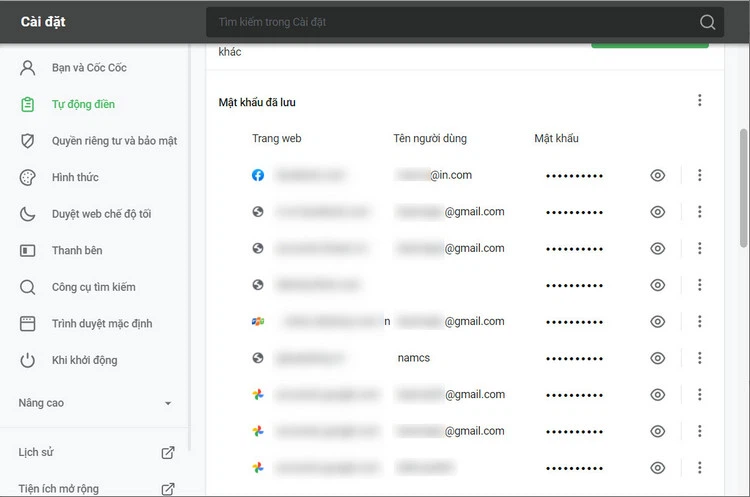
Bước 5: Ngay lập tức bạn sẽ được truy cập vào danh sách mật khẩu đã lưu với ba thông tin chính gồm cột Trang web, cột tên người dùng và cột mật khẩu. Để kiểm tra và xem mật khẩu Gmail, bạn chỉ cần kích vào biểu tượng con mắt ở ngoài cùng bên phải tương ứng với tên tài khoản Gmail của cột Trang web.
Hộp thoại bảo mật Windows Security hiển thị, yêu cầu bạn nhập mật khẩu đăng nhập tài khoản máy tính hiện tại đang sử dụng.
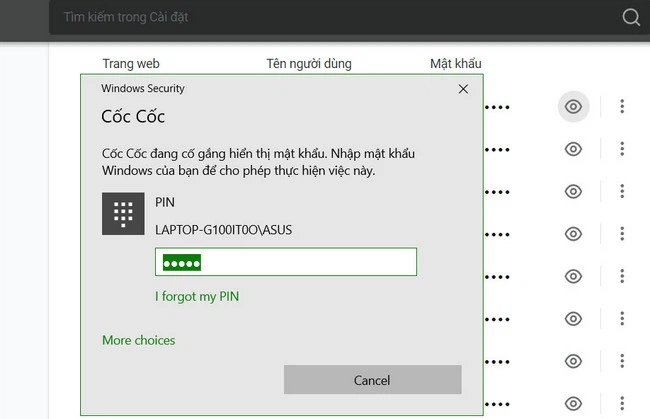
Nhập mật khẩu đăng nhập vào khung trống tương ứng rồi bấm nút OK. Ngay lập tức mật khẩu đăng nhập tài khoản Gmail tương ứng sẽ hiển thị chi tiết.
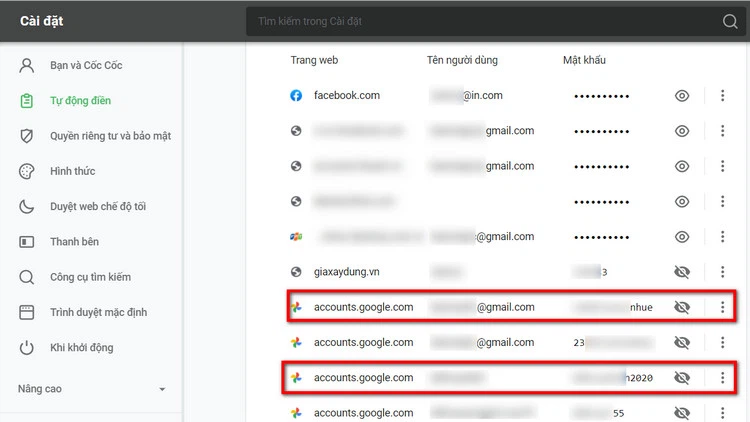
Bây giờ để xem tiếp mật khẩu đăng nhập của bất kỳ trang web hoặc địa chỉ email nào chỉ cần kích vào biểu tượng con mắt tương ứng để xem ngay mà không cần nhập mật khẩu đăng nhập nữa.
Lưu ý: Mỗi khi bạn đăng nhập vào bất kỳ trang web nào, Google Chrome mặc định sẽ hiển thị hộp thoại thông báo lưu thông tin mật khẩu đăng nhập. Bạn phải đồng ý với yêu cầu này thì Chrome mới có thể lưu lại tên và mật khẩu đăng nhập tài khoản của bạn,
Trên đây, FPT Shop vừa hướng dẫn các bạn chi tiết các bước để xem mật khẩu Gmail trên điện thoại và máy tính. Sử dụng một trong các cách trên có thể giúp bạn tìm lại mật khẩu đăng nhập không chỉ của Gmail mà còn cả nhiều trang web khác khi cần thiết.








